온라인에서 CSV를 XLSX로 변환하는 방법을 알아보세요.
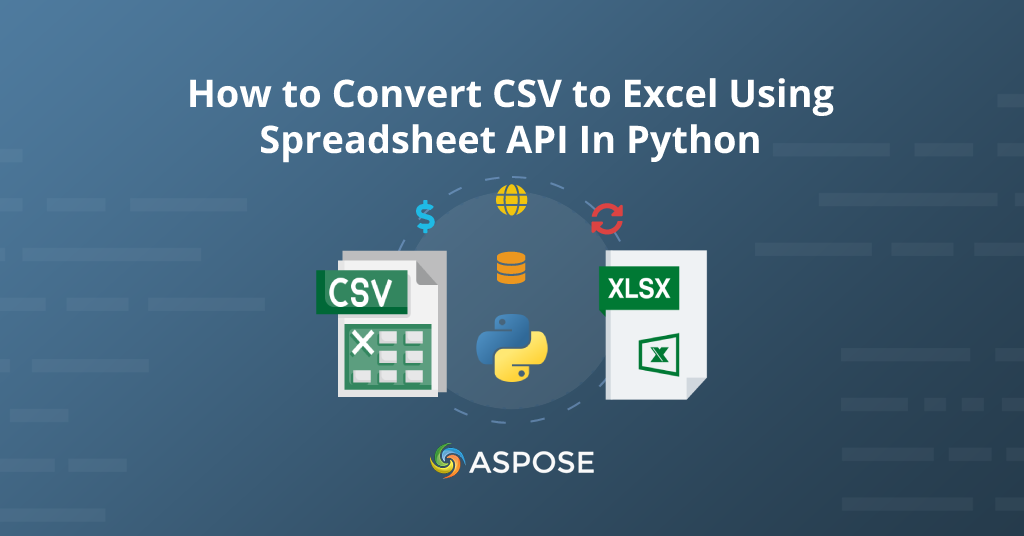
Python에서 CSV를 Excel로 변환 | Python CSV를 XLSX로 변환
데이터 중심 환경에서는 CSV를 Excel 통합 문서로 변환해야 하는 필요성이 정보의 잠재력을 최대한 활용하기 위한 중요한 단계로 떠오릅니다. CSV(쉼표로 구분된 값) 파일은 단순성을 제공하는 동시에 Excel의 동적 기능은 데이터 분석, 시각화 및 공동 작업을 위한 다목적 플랫폼을 제공합니다. 변환은 고급 서식, 수식, 차트 생성과 같은 향상된 기능을 제공하여 사용자가 데이터를 효율적으로 관리하고 표시할 수 있도록 지원하여 격차를 해소합니다.
이 문서에서는 데이터 중심 워크플로 생성을 위한 CSV를 Excel로 변환하는 방법에 대해 자세히 살펴보겠습니다.
CSV를 Excel로 변환하기 위한 Python REST API
Aspose.Cells Cloud SDK for Python은 CSV에서 Excel로의 원활한 변환 프로세스를 촉진하여 데이터 조작 기능을 향상시키기 위한 강력하고 효율적인 도구를 제공합니다. 이 SDK는 변환 작업을 단순화하여 Python 애플리케이션이 CSV 파일을 Excel 형식으로 쉽게 변환할 수 있도록 합니다. 또한 SDK의 포괄적인 문서를 통해 개발자는 해당 기능을 Python 애플리케이션에 신속하게 통합하여 원활하고 정확한 CSV에서 Excel로의 변환 환경을 구현할 수 있습니다.
SDK를 사용하려면 먼저 PIP에서 SDK를 설치해야 합니다.
pip install asposecellscloud
Python에서 CSV를 Excel로 변환
아래에 제공된 코드 조각은 온라인에서 CSV를 Excel로 변환하는 것이 얼마나 간단한지 보여줍니다.
#For complete examples and data files, please go to https://github.com/aspose-cells-cloud/aspose-cells-cloud-python
import os
import sys
import asposecellscloud
from asposecellscloud.apis.cells_api import CellsApi
api = asposecellscloud.apis.cells_api.CellsApi(os.getenv('CellsCloudClientId'), os.getenv('CellsCloudClientSecret'), "v3.0" ,os.getenv('CellsCloudApiBaseUrl'))
name ='mysample.csv'
# 필수 매개변수 설정
saveOptions = None
newfilename = "result.xlsx"
isAutoFitRows= True
isAutoFitColumns= True
folder = "celltemp"
result = api.upload_file(folder + '/' + name, "c:/cloudtesting/" + name)
# 이제 API를 호출하여 CSV를 Excel 변환기로 호출합니다.
result = api.cells_save_as_post_document_save_as(name, save_options=saveOptions, newfilename=(folder +'/' + newfilename), is_auto_fit_rows=isAutoFitRows, is_auto_fit_columns=isAutoFitColumns, folder=folder)
# print("변환이 성공적으로 완료되었습니다.")
첫 번째 단계는 CellsApi 클래스의 인스턴스를 생성하는 것입니다.
api.uploadfile(…) 메소드를 사용하여 입력 CSV 파일을 클라우드 스토리지에 업로드합니다.
입력 CSV 파일의 이름, 결과 XLSX 이름 및 두 개의 선택적 매개변수(isAutoFitRows & isAutoFitColumns)를 인수로 전달하는 api.cellssaveaspostdocumentsaveas(…) 메소드를 호출합니다.
결과적으로 결과 Excel 통합 문서는 클라우드 저장소에 저장됩니다.
무료 온라인 CSV에서 Excel로 변환 도구를 사용해 볼 수도 있습니다.
cURL 명령을 사용하여 CSV 형식을 Excel로 변경
Aspose.Cells Cloud 및 cURL 명령을 사용하여 CSV를 Excel로 변환하면 명령줄 도구에 익숙한 사용자에게 빠르고 접근 가능한 솔루션이 제공됩니다. 또한 이 방법을 사용하면 명령줄 상호 작용을 통해 CSV 파일을 Excel 형식으로 효율적으로 변환할 수 있습니다.
먼저 클라이언트 자격 증명을 사용하여 JWT 액세스 토큰을 생성해야 합니다.
curl -v "https://api.aspose.cloud/connect/token" \
-X POST \
-d "grant_type=client_credentials&client_id=921363a8-b195-426c-85f7-7d458b112383&client_secret=2bf81fca2f3ca1790e405c904b94d233" \
-H "Content-Type: application/x-www-form-urlencoded" \
-H "Accept: application/json"
이제 CSV를 Excel로 변환하려면 다음 명령을 실행해야 합니다.
curl -v "https://api.aspose.cloud/v3.0/cells/{inputFile}/SaveAs?newfilename={resultantFile}&isAutoFitRows=true&isAutoFitColumns=true&checkExcelRestriction=false" \
-X POST \
-H "accept: application/json" \
-H "authorization: Bearer {accessToken}" \
-H "Content-Type: application/json" \
-d "{ \"SaveFormat\": \"xlsx\", \"ClearData\": true, \"CreateDirectory\": true, \"EnableHTTPCompression\": true, \"RefreshChartCache\": true, \"SortNames\": true, \"ValidateMergedAreas\": true}"
‘inputFile’을 입력 CSV 파일의 이름으로 바꾸고, ‘resultantFile’을 출력 Excel 워크시트의 이름으로, ‘accessToken’을 위에서 생성된 JWT 액세스 토큰으로 바꾸세요.
Swagger 기반 API 참조를 통해 스프레드시트 조작 및 변환 REST API에 대해 자세히 알아볼 수 있습니다. API 참조 탐색기는 웹 브라우저에서 바로 API를 시험해 볼 수 있는 가장 쉬운 방법입니다.
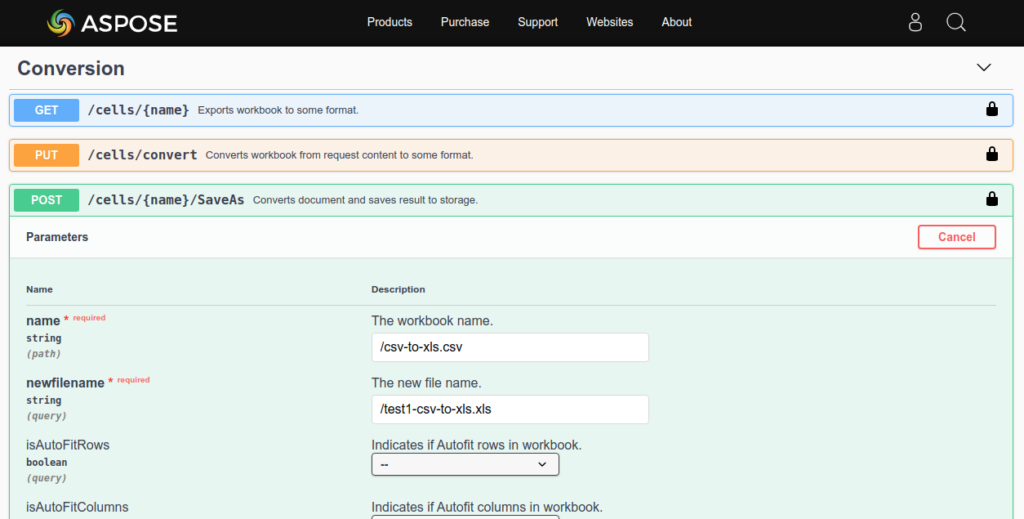
유용한 링크
결론
결론적으로 Aspose.Cells for Python Cloud SDK의 효율성과 다양성을 선택하든 Aspose.Cells Cloud를 통한 cURL 명령의 빠른 접근성을 선택하든 목표는 분명합니다. 즉, CSV를 Excel로 원활하게 변환하는 것입니다. 두 접근 방식 모두 CSV 파일을 Excel 형식으로 쉽게 변환하여 데이터 관리 워크플로를 향상시킬 수 있습니다.
관련 기사
또한 다음 링크를 방문하여 자세히 알아보는 것이 좋습니다.